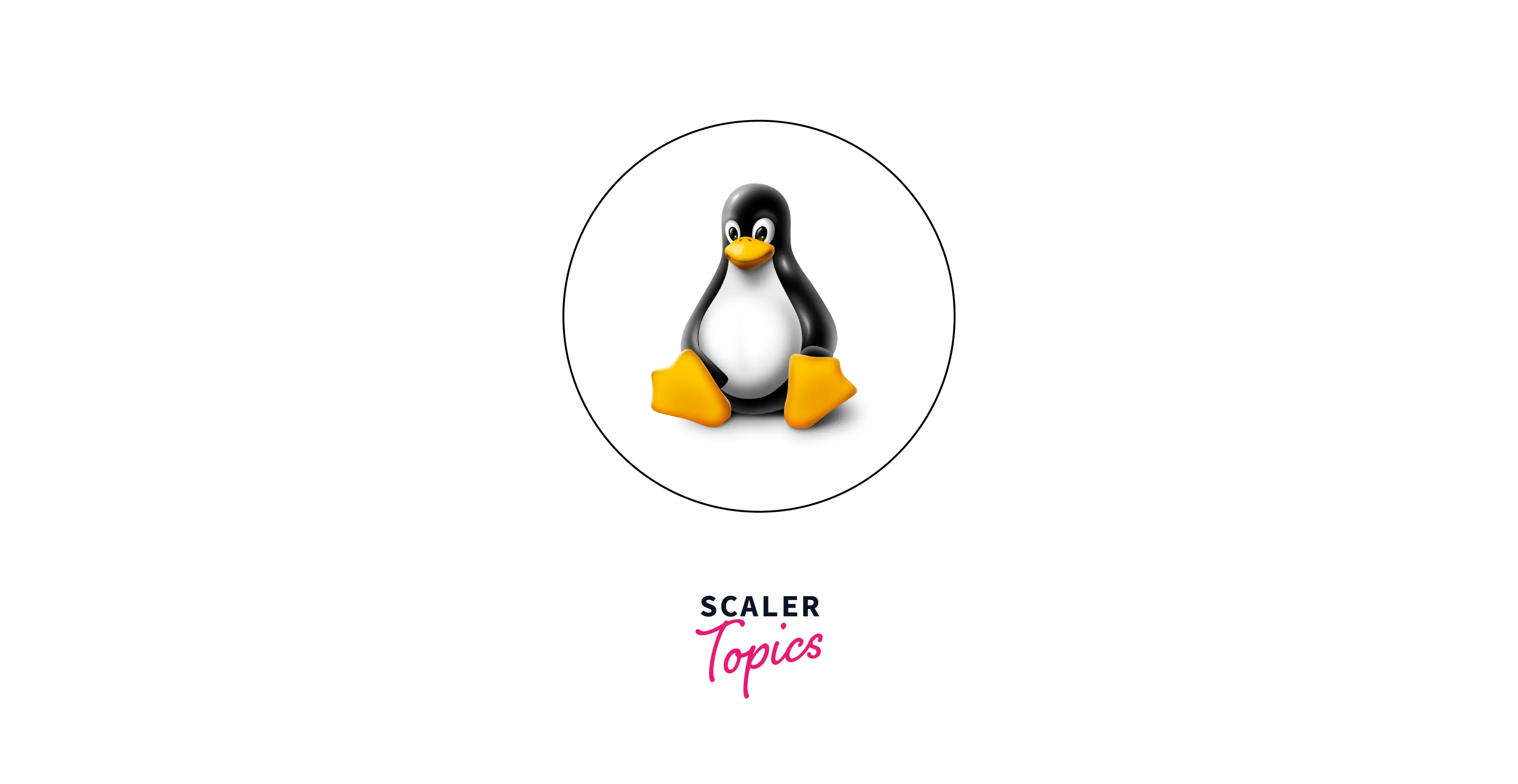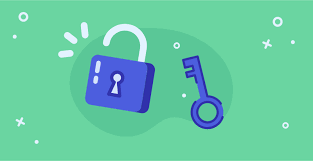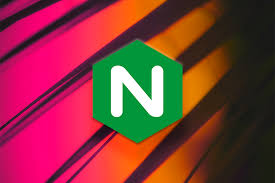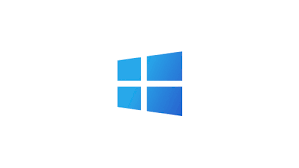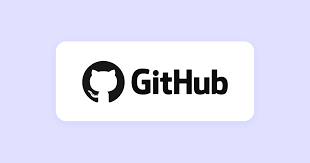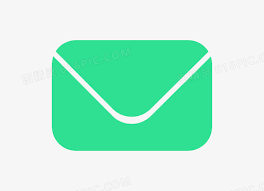一、安装环境
debian 升级下系统自带安装包
1
| apt update && apt upgrade -y
|
安装 curl
或者
二、安装docker
方法1
方法2
1
| curl -fsSL https://get.docker.com | bash -s docker --mirror Aliyun
|
测试docker 版本信息
三、安装docker-compose
方法1
1
| apt install docker-compose -y
|
方法2
1
| curl -fsSL https://get.docker.com | bash -s docker
|
拉取代码
1
| curl -L "https://github.com/docker/compose/releases/download/1.26.1/docker-compose-$(uname -s)-$(uname -m)" -o /usr/local/bin/docker-compose
|
给权限
1
| chmod +x /usr/local/bin/docker-compose
|
测试docker-compose 版本信息
1
| docker-compose --version
|
四、docker 基础命令
启动docker
关闭docker
重启docker
1
| systemctl restart docker
|
docker设置随服务启动而自启动
docker命令
1
2
3
4
5
6
7
8
9
10
11
12
| #查看Docker已有容器
docker ps -a
#进入容器
docker exec -it 容器名称 bash
#退出容器命令
exit
#关闭容器
docker kill 容器ID
#查看docker网络模式
docker network ls
#重启容器
docker restart 容器名称
|
五、docker 镜像命令
查看系统docker镜像列表
删除镜像 需先停止
1
2
3
4
5
6
7
8
9
10
11
12
13
14
| #停止镜像
docker stop 镜像名/镜像ID
#停用所有容器
docker stop $(docker ps -q)
#删除一个
docker rmi -f 镜像名/镜像ID
#删除多个 其镜像ID或镜像用用空格隔开即可
docker rmi -f 镜像名/镜像ID 镜像名/镜像ID 镜像名/镜像ID
#删除全部镜像 -a 意思为显示全部, -q 意思为只显示ID
docker rmi -f $(docker images -aq)
#
docker image rm 镜像名称/镜像ID
|
六、docker-compose 常用命令
1
2
3
4
5
6
7
8
9
10
11
12
13
14
15
16
17
18
19
20
21
22
23
24
25
26
27
28
29
30
31
32
| #前台运行
docker-compose up
#后台运行
docker-compose up -d
#停止容器
docker-compose down
#查看容器状态
docker-compose ps
#查看容器日志
docker-compose logs
#构建镜像
docker-compose build
#重启容器
docker-compose restart
#停止容器
docker-compose stop
#启动容器
docker-compose start
#删除容器
docker-compose rm
#在容器内执行命令
docker-compose exec
#拉取镜像
docker-compose pull
#推送镜像
docker-compose push
#检查配置文件
docker-compose config
#查看容器事件
docker-compose events
#扩展容器数量
docker-compose scale
|
7 docker 报错问题
1
2
| error pulling image configuration: download failed after attempts=6: net/http: TLS handshake timeout
|
解决方法
1
2
3
|
sudo mkdir -p /etc/systemd/system/docker.service.d
|
1
2
|
sudo nano /etc/systemd/system/docker.service.d/http-proxy.conf
|
1
2
3
4
5
|
[Service]
Environment="HTTP_PROXY=http://your_proxy_address:your_proxy_port/"
Environment="HTTPS_PROXY=http://your_proxy_address:your_proxy_port/"
Environment="NO_PROXY=localhost,127.0.0.1,docker-registry.example.com,your_domain"
|
替换 your_proxy_address 和 your_proxy_port 为您的代理服务器的地址和端口号
1
2
3
|
sudo systemctl daemon-reload
sudo systemctl restart docker
|